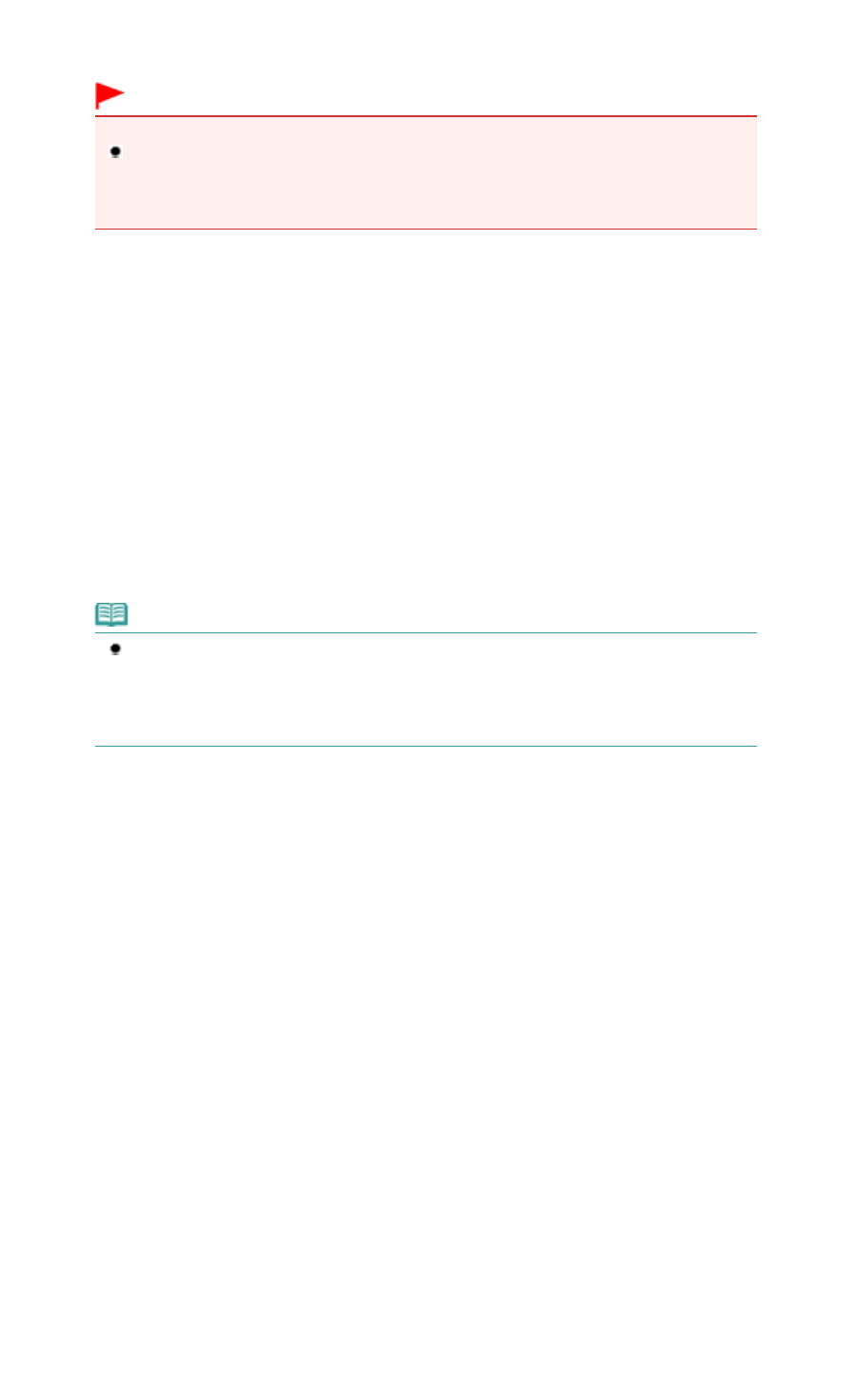-
Hoe kan ik ervoor zorgen dat de dikke zwarte cartridge (525) niet wordt gebruikt?
Reageer op deze vraag Misbruik melden
Gesteld op 2-10-2023 om 20:48 -
Mijn printer geeft de foutcode 6C10 herstarten helpt niet Gesteld op 14-3-2023 om 19:34
Reageer op deze vraag Misbruik melden -
Mijn printer geeft code 5B00 aan en het lukt niet om dat te verhelpen al verschillende methoden probeert wie help mij Gesteld op 21-12-2022 om 11:43
Reageer op deze vraag Misbruik melden -
mijn ink absorber is full hoe kan ik het vervangen of leeg maken? Gesteld op 20-7-2022 om 07:35
Reageer op deze vraag Misbruik melden -
heb 6000 storing printerfout wie kan helpen heb printer uit en aan gezet papier gevuld etc Gesteld op 16-6-2022 om 14:42
Reageer op deze vraag Misbruik melden -
In de handleiding naar ik meen pag 877 staat hoe te scannen van dia's. Maar helaas het boekje is zoek Gesteld op 26-4-2022 om 15:05
Reageer op deze vraag Misbruik melden-
Op deze site kun je de handleiding downloaden
Waardeer dit antwoord Misbruik melden
Klik op deze LINK Geantwoord op 26-4-2022 om 15:26
-
-
Melding absorptie kussen is vol - canon pixma MG8150.
Reageer op deze vraag Misbruik melden
hoe los ik dat op? Gesteld op 10-1-2022 om 12:06-
Klik op deze LINK Geantwoord op 19-1-2022 om 12:35
Waardeer dit antwoord Misbruik melden
-
-
Bij het openen van de printer krijg ik de melding 5C00.
Reageer op deze vraag Misbruik melden
Er is een printerfout opgetreden.
Schkel de printer uit en in.
Blijft de fout zich voordoen,
raadpleeg dan de handleiding. Wat te doen?? Gesteld op 29-7-2021 om 13:51 -
bij afprinten uit lightroom na instellen fotogrootte wordt bij afprinten een kleine strook geprint ...op printer staat ingesteld ;letter ....bij afstellen printer op formaat 10-15 kan in lightroom maximaal 8-12 ingesteld worden ???? Gesteld op 19-7-2021 om 21:15
Reageer op deze vraag Misbruik melden -
boekje afdrukken
Reageer op deze vraag Misbruik melden
Hoe doe ik dat het makkelijkst 2 pagina's op 1 zijde en dan dubbelzijdig
Gesteld op 25-4-2021 om 15:37-
pagina verdelen in 2 kolommen Geantwoord op 26-4-2021 om 08:24
Waardeer dit antwoord Misbruik melden
-
-
Ik krijg strepen op de afdruk hoe kan ik dat verhelpen? Heb de print koppen al schoon gemaakt. Anita Gesteld op 17-2-2021 om 10:24
Reageer op deze vraag Misbruik melden-
Misschien ook de papierrollen schoonmaken Geantwoord op 17-2-2021 om 14:12
Waardeer dit antwoord Misbruik melden
-
-
Ik wil de printer testen op het gebruik. volgens mij moeten de printerkoppen schoon gemaakt worden Gesteld op 23-1-2021 om 10:02
Reageer op deze vraag Misbruik melden
-
Ik probeer mijn printer MG 8150 te openen. Krijg vervolgens meteen de melding 6A81 Er is een printerfout opgestreden. Schakel de printer uit en in. Blijft de fout zich voordoen, raadpleeg dan de handleiding.
Reageer op deze vraag Misbruik melden
Antwoord: Ik heb deze handeling verschillende keren zonder resultaat uitgevoerd. De kabels gecontroleerd en gekeken of de printer aan de laptop was verbonden.
Dat heb ik inmiddels geprobeerd in de digitale handleiding. Kom daar echter niet uit.
Hans Gesteld op 26-11-2020 om 17:32 -
Ik probeer mijn printer MG 8150 te openen. Krijg vervolgens meteen de melding 6A81 Er is een printerfout opgestreden. Schakel de printer uit en in. Blijft de fout zich voordoen, raadpleeg dan de handleiding.
Reageer op deze vraag Misbruik melden
Dat heb ik inmiddels geprobeerd in de digitale handleiding. Kom daar echter niet uit.
Hans Gesteld op 26-11-2020 om 17:28 -
Bijzonder slechte afdrukken. Misschien omdat printer bij papier op normaal staat, en ik wil op glossy papier afdrukken. wat doe ik? Gesteld op 8-8-2019 om 12:15
Reageer op deze vraag Misbruik melden-
Als je iets wil printen druk je op print dan komt het schermpje naar voren:
Waardeer dit antwoord Misbruik melden
Printer
Instellingen
Aantal
Formaar
Richting
en het volgende schermpje klik je aan en dan kun je uit diverse items kiezen
Dan kies je printerfuncties en daar kun je papierkeuze aangeven.
Succes Geantwoord op 8-8-2019 om 12:39
-
-
Bij het printen van teksten zijn er enkele woorden die donkerder afgedrukt worden.
Reageer op deze vraag Misbruik melden
Waarschijnlijk de printer schoonmaken. Hoe doe je dat of waar kan ik die tekst in de handleiding vinden?
HenkM Gesteld op 29-5-2019 om 11:53-
Klik op het icoon van de printer, ga daar naar instellingen en dan naar onderhoud. Geantwoord op 29-5-2019 om 13:08
Waardeer dit antwoord Misbruik melden
-
-
hoe verwissel ik mijn inkt in de printer ik weet niet hoe die los moet Gesteld op 2-3-2019 om 13:46
Reageer op deze vraag Misbruik melden-
De papierklep open dan het bovendeel van de printer omhoog even wachten en de slede met cartridges komt naar voren.
Waardeer dit antwoord Misbruik melden
Het klemmetje van de lege patroon induwen en de patroon er uit halen.
Nieuwe patroon er in en inklemmen.
Klep weer dicht en hij gaat weer verder.
Geantwoord op 2-3-2019 om 15:38
-
-
ik had graag een handleiding voor het in bedrijf stellen van printer pixma 8150 Gesteld op 9-1-2019 om 09:36
Reageer op deze vraag Misbruik melden-
Klik op deze LINK
Waardeer dit antwoord (2) Misbruik melden
Geantwoord op 9-1-2019 om 11:33
-
-
Bij het printen van foto's zijn de prints gestreept. Dat gebeurt niet bij het printen van teksten. De inktvoorraad is voldoende. Gesteld op 3-12-2018 om 12:55
Reageer op deze vraag Misbruik melden-
Papiersoort aanpassen helpt wel eens Geantwoord op 3-12-2018 om 13:36
Waardeer dit antwoord Misbruik melden
-